EPLAN培训
EPLAN培训第2章数据结构

2.5 同步主数据
用户可以抽象地认为EPLAN Electric P8教育版中有两个数据池,一个是系统主 数据池,另一个是项目主数据池。
在实际的软件中,可以通过【工具】> 【主数据】>【同步当前项目】查看项目主 数据和系统主数据的关系。
第十三页,共20页。
在“主数据同步-项目名称”对话框中 ,窗口左侧显示的是项目主数据,右侧窗 口显示的是系统主数据,如图2-3所示。
通常显示“仅在项目中”的项目来自 于外部供应商。
第十七页,共20页。
在系统主数据的状态栏中,有“相同 ”和“未复制引入”两种状态。
“相同”表示系统主数据与项目主数 据一致。
“未复制引入第十八页,共20页。
通过“更新”下的“项目”或“系 统”选项(见图2-4)可以快速一次性更 新项目主数据或系统主数据。
图2-1 磁盘上的EPLAN项目
第七页,共20页。
2.4 EPLAN主数据与项目数据
当新建一个EPLAN的项目时,首先 要选择一个项目模板。
当选择模板完成后,EPLAN系统根 据模板的要求,将指定标准的符号库、图 框,用于生成报表的表格从系统主数据中 复制到项目数据中。
第八页,共20页。
同时,当一个外来项目中含有与系统主数 据不一样的符号、图框、表格的时候,可以用 项目数据同步系统主数据,这样可以得到这些 数据,便于在其他项目中应用这些数据。
文件的后缀名为*.edb,同时还有一 个对应的链接文件*.elk。*.edb是项目的 主体,它是文件夹形式的项目数据。
第五页,共20页。
一个名为Education的项目是由Education. elk和Education.edb组成的。
图2-1所示的是保存在磁盘默认路径下的 EPLAN项目。
EPLAN培训第3章 设置
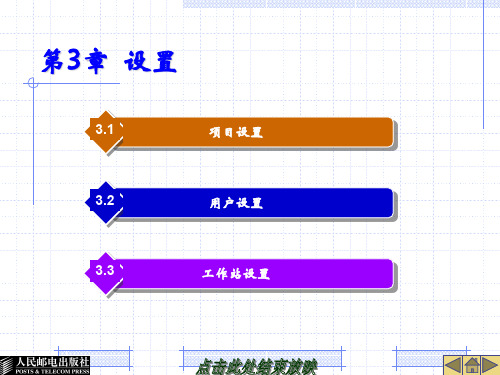
连接符号:在此对话框确定涉及连接符 号绘制的设置。
铜件折弯:在此对话框中确定铜件内钻 孔的自动传输特性。
3.3 工作站设置
工作站设置是通过工作站指定的设 置确定用户的工作位置,图3-5所示的是 “设置:工作站”对话框的界面。
图3-10 EPLAN默认安装路径
图3-11 EPLAN部件管理设置
3.6.3 设计中智能选型所需部件库
设计过程中需要进行元器件选型,EPLAN 能够根据符号的功能模板自动查找部件管理中 的元器件,当发现器件的功能模板与符号的功 能模板相匹配时,就为此符号进行选型,称之 为“智能选型”。
图3-12 “设置:部件选择”对话框
通常,通过【选项】>【设置】进行 设置的查看和更改。
(1)在设置对话框里双击一个分类设置, 项目、用户、工作站或者公司,在树结构 视图中打开多个文件夹/子文件夹。
(2)双击需要的文件夹/子文件夹。文件夹 /子文件夹的设置区域在树结构视图的下一 级分支中显示。
(3)为了显示设置,在树结构视图中选 中所需的设置范围。
通常,在进行EPLAN教育版的安装 过程中,用户指定了系统数据安装的路 径、公司代码和用户名称。
EPLAN自动记录这些数据并把它们 存放在默认路径下。
通过【设置】>【用户】>【管理】> 【目录】,用户可选取默认目录或自定义 修改主数据的存储路径(见图3-10)。
这样,用户就可以知道新建的项目将 会被存放在哪里和到哪里去提取主数据。
图3-5 “设置:工作站”对话框
图3-6 “设置:图形的编辑”对话框
3.4 公司设置
通过公司指定的设置可定义公司内的 设置,这些设置适用于所有工作站,图3-7 所示的是“设置:公司”对话框。
eplan培训2篇
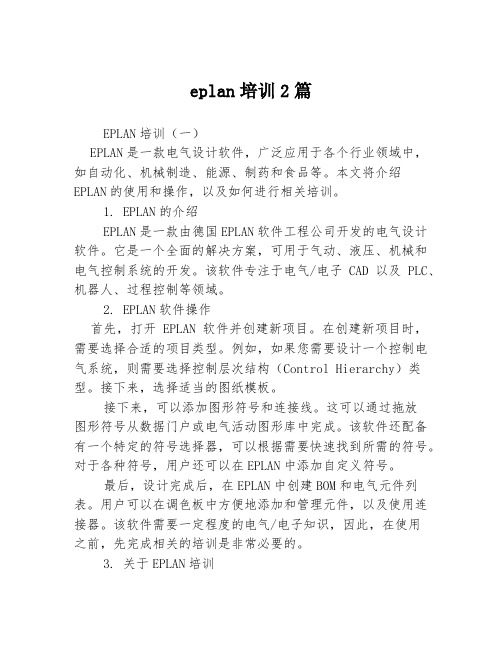
eplan培训2篇EPLAN培训(一)EPLAN是一款电气设计软件,广泛应用于各个行业领域中,如自动化、机械制造、能源、制药和食品等。
本文将介绍EPLAN的使用和操作,以及如何进行相关培训。
1. EPLAN的介绍EPLAN是一款由德国EPLAN软件工程公司开发的电气设计软件。
它是一个全面的解决方案,可用于气动、液压、机械和电气控制系统的开发。
该软件专注于电气/电子CAD以及PLC、机器人、过程控制等领域。
2. EPLAN软件操作首先,打开EPLAN软件并创建新项目。
在创建新项目时,需要选择合适的项目类型。
例如,如果您需要设计一个控制电气系统,则需要选择控制层次结构(Control Hierarchy)类型。
接下来,选择适当的图纸模板。
接下来,可以添加图形符号和连接线。
这可以通过拖放图形符号从数据门户或电气活动图形库中完成。
该软件还配备有一个特定的符号选择器,可以根据需要快速找到所需的符号。
对于各种符号,用户还可以在EPLAN中添加自定义符号。
最后,设计完成后,在EPLAN中创建BOM和电气元件列表。
用户可以在调色板中方便地添加和管理元件,以及使用连接器。
该软件需要一定程度的电气/电子知识,因此,在使用之前,先完成相关的培训是非常必要的。
3. 关于EPLAN培训EPLAN培训是电气工程师和电子工程师应参加的课程之一。
通过课程,学生将熟悉EPLAN软件的基础知识,了解创建电气图纸、元件管理和订单管理等方面的技巧。
在培训过程中,学生将学习EPLAN的基本原理,这将有助于他们把握该软件的基本操作和功能。
学生也可以了解如何在实际工程项目中使用EPLAN软件,这将有助于增强他们的实用技能。
EPLAN培训涉及到多个方面,包括电气流程、电气维修和故障排除等,因此,培训计划中必须包括足够的实践课程。
学生可以以小组为单位参加涉及软件操作和实际工作流程的实践课程。
在不断学习使用EPLAN软件的同时,不断实践和思考将是学生成功的关键。
EPLAN培训第四天
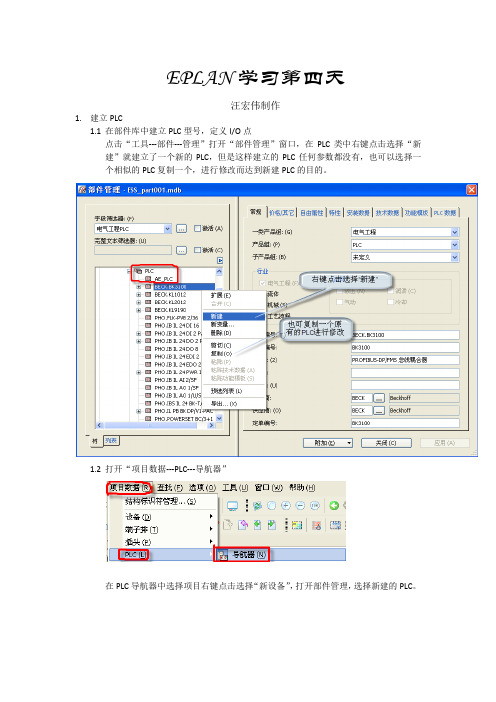
EPLAN学习第四天汪宏伟制作1.建立PLC1.1在部件库中建立PLC型号,定义I/O点点击“工具---部件---管理”打开“部件管理”窗口,在PLC类中右键点击选择“新建”就建立了一个新的PLC,但是这样建立的PLC任何参数都没有,也可以选择一个相似的PLC复制一个,进行修改而达到新建PLC的目的。
1.2打开“项目数据---PLC---导航器”在PLC导航器中选择项目右键点击选择“新设备”,打开部件管理,选择新建的PLC。
1.3在画面中插入PLC盒子。
在PLC导航器中选择PLC盒子拖入画面。
1.4插入I/O点。
在PLC导航器中选择I/O点拖入画面。
(插入多个I/O点,选择第一个+SHIFT+最后一个,拖住最后一个放入画面,就可一起放入画面。
)如果选择不同样式的I/O图形,拖入画面时,点击“Backspace”键,选择你需要的I/O图形。
1.5全选,创建窗口宏:PLC,显示类型:多线,变量:变量A。
1.6删除刚建的I/O点,把剩下的I/O点再拖入,再次建立窗口宏:PLC,显示类型:多线,变量:变量B。
1.7一个宏只能有一个主功能,全选第二个变量右键点击选择“属性”,把主功能勾掉。
1.8打开部件管理,把新建的PLC技术数据中宏选择你建的宏。
点击“工具---部件---管理”打开“部件管理”窗口,选择新建的PLC打开“技术数据”页,宏选择新建的宏。
1.9把PLC I/O点地址编址,选中要编址的PLC I/O点,点击“项目数据---PLC---编址”。
打开“重新确定PLC-连接点地址”窗口编址前PLC点:编址后:2.创建总览宏2.1创建一个页,页类型:总览(交互式)2.2方法一:在PLC导航器中选中项目右键点击选择“新设备”,选择建立的PLC,在总览页中插入PLC盒子和I/O点。
如下图方法二:在总览页中copy 已建的多线宏(变量A和变量B),删除一个PLC盒子,把I/O点全部放入一个盒子中,全选右键点击选择“属性”,把“符号数据---显示类型”改为总览。
eplan一周培训

剖析EPLAN从软件编程过程来剖析EPLAN过程1.计划(技术中心---软件需要哪些功能)2.UI设计(技术中心或者开发部)3.软件编程(包括做数据表)(开发部)4.打包测试(功能是否实现)(测试部)计划⏹软件界面、功能介绍⏹符号库、符号⏹部件库及部件⏹图框和表格⏹安装版排版⏹小技巧界面相关操作:⏹界面的组成⏹菜单栏操作⏹工具栏的显示\隐藏⏹子窗口的相关操作⏹快捷键的创建和修改界面的组成菜单栏操作:⏹项目:项目的新建、打开、备份、恢复、重命名⏹页:页的复制,关闭⏹插入:符号等插入操作⏹项目数据:数据的管理⏹查找:查找项目的数据及替换⏹选项:最需要掌握的菜单操作⏹工具:数据接口查找如果查找星号(*),问号(?),数字符(#),打开的方括号([)或连字符(-),必须将待查找的字符放在方括号([ ])内。
选项菜单常用:层管理、设置工具菜单工具工具栏的显示\隐藏子窗口的相关操作工具栏的显示\隐藏窗口的相关操作快捷键的创建和修改绘制步骤(通常)⏹插入符号(快捷键:INSERT)⏹部件选型⏹插入电缆、端子⏹生成报表⏹安装板排版EPLAN操作⏹深入理解概念,以实践为主⏹发现问题,找方法符号(类)及符号库(数据库)**(.SDB—一种数据库格式)****(.SLK—符号链接文件)**⏹符号库的创建、复制、修改⏹符号的插入、创建、复制、修改⏹符号库及符号的数据库访问及顺序问题(索引表和表单的关系,先索引后表单)⏹符号(中断点)的关联参考⏹符号的功能定义(归类)符号的存储模式相关概念⏹符号->电气器件如接触器。
⏹部件->器件的数据如4KW,施耐德等。
⏹设备=符号+部件(有品牌及参数的器件)⏹EPLAN部件、符号操作实质:功能函数实现数据库的访问(函数调用相互关联的数据表)⏹路径就是行距和列宽围成的区域⏹路径功能文本->插入点垂直方向在一条直线上符号的关联数据符号库的创建、复制、修改符号的插入、创建、复制、修改插入符号(insert)新建和复制及修改符号新建项目和页及使用、创建符号小例程⏹要求:创建项目,新建一页,新建符号库,新建一个接触器。
Eplan electric P8 1.9培训

1,如何创建一个新的项目:第一步:第二步:点击模板后面的按钮,弹出新的对话框,从中选择自己所需要的模板。
GB代表国标;GHOST代表俄国标准;IEC代表欧洲标准。
模板后缀*epb 是为了兼容以前的Eplan项目基本项目也可以选。
也可以创建自己的模板。
第三步:设置完成之后点击继续,出现新的对话框:第四步:之后点击继续,直到项目完成。
2,为了标准化,采用统一的“=”或者“+”,也方便查询和设计。
3,复制粘贴元器件的时候按下“X”,“Y”可以横向竖向对齐。
4,选择元器件,按下”TAB”键,可以转换元器件的方向。
“ctrl”+”鼠标”也可以改变元器件方向。
5可以自动将含有字母的页号转换为数字页号,不用手动改。
6,新建页的时候,选择外部文档,可以在Eplan里导入PDF和word,excel等文档。
在标注的地方可以选择需要导入的外部文档。
7,可以重新分组移动,只移动自己想要移动的标识。
8,选择智能连接以后,移动元器件,电气连接线跟着移动,不会断线。
9,文本隐藏之后,可以不打印出来,留作备用。
需要的时候可以参考。
10,可以设置触点的位置。
11,12,端子排导航器——右键:新功能——编号式样:输入新的端子编号,回车——生成新的端子——端子可以拖拽到原理图上——放置之前按下“退格键”可以重新选择元器件符号形状。
13.,选中元器件,然后选择删除放置,可以删除端子,而不删除导航器中的端子。
14,设置快捷键15新功能,设置多功能端子。
要勾选“多层端子”;要将“端子层数量”设置为3。
16,端子接线,,1表示柜内接线,2表示柜外接线。
17,国标对辅助触点的设置:设置之后的效果如下图:18,插入屏蔽,需要从接地端开始画。
屏蔽层在电缆上方:屏蔽层在电缆下方:19,电机换向:要画交叉线——对角线连接双绞线效果图如下:20,双绞线21,拖拽:1)触点的拖拽:拖住一个触点往后走,会在其后的电气连接线上产生连续的触点:2)电气连接点的拖拽:拖拽方法相同。
2024年EPLAN中文入门教程
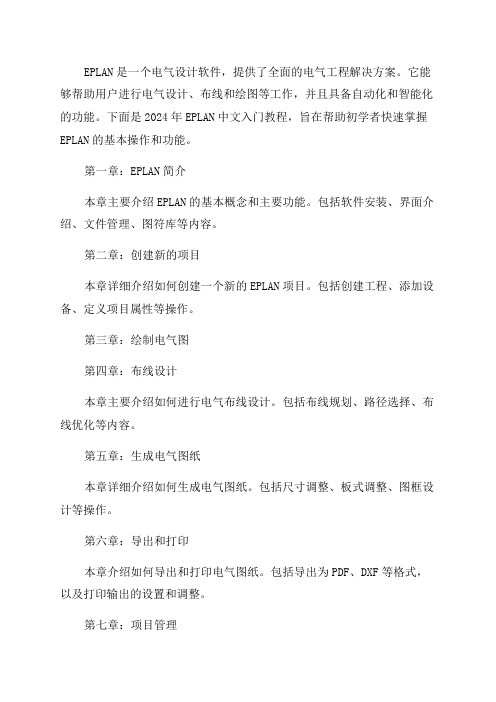
EPLAN是一个电气设计软件,提供了全面的电气工程解决方案。
它能够帮助用户进行电气设计、布线和绘图等工作,并且具备自动化和智能化的功能。
下面是2024年EPLAN中文入门教程,旨在帮助初学者快速掌握EPLAN的基本操作和功能。
第一章:EPLAN简介本章主要介绍EPLAN的基本概念和主要功能。
包括软件安装、界面介绍、文件管理、图符库等内容。
第二章:创建新的项目本章详细介绍如何创建一个新的EPLAN项目。
包括创建工程、添加设备、定义项目属性等操作。
第三章:绘制电气图第四章:布线设计本章主要介绍如何进行电气布线设计。
包括布线规划、路径选择、布线优化等内容。
第五章:生成电气图纸本章详细介绍如何生成电气图纸。
包括尺寸调整、板式调整、图框设计等操作。
第六章:导出和打印本章介绍如何导出和打印电气图纸。
包括导出为PDF、DXF等格式,以及打印输出的设置和调整。
第七章:项目管理本章详细介绍如何管理EPLAN项目。
包括项目备份、版本控制、团队协作等操作。
第八章:进阶功能本章介绍一些高级功能和技巧。
包括数据库连接、宏命令、自定义报表等内容。
通过学习以上内容,用户可以初步掌握EPLAN的基本操作和功能。
同时,用户也可以在实际应用中逐渐熟悉EPLAN的高级功能,提高工作效率和设计质量。
总结:EPLAN是一款功能强大的电气设计软件,可以帮助用户进行电气设计、布线和绘图等工作。
本教程详细介绍了EPLAN的基本操作和功能,包括软件安装、界面介绍、文件管理、图符库、绘制电气图、布线设计、生成电气图纸、导出和打印、项目管理、进阶功能等内容。
通过学习本教程,用户可以快速上手EPLAN,提高电气设计的效率和质量。
EPLAN培训第三天

EPLAN学习第三天汪宏伟制作1.端子1.1新建端子,打开“插入---符号”选择端子符号,插入到画面建立了端子X2 1、2、31.2建立的新端子是从1开始编号,如果后面的端子想接着编号,打开“项目数据---端子排---导航器“打开端子排导航器,选择新建的端子排X2,右键点击选择“新功能“打开“生成功能“窗口在功能定义中点击,打开“功能定义“窗口,选择不同类型的端子。
导航器中就建立了编号4~10的端子,把编号4~9的端子拖入需要的画面中,(切记:从编号4的端子开始选择,长按Shift键,选择编号为9的端子,这样就选中了编号4~9的端子,拖入画面中一定要点击最后一个也就是编号9的端子拖入。
在EPLAN中所有全选中拖入都是这样做的,从第一个开始选择,shift,全选,拖住最后一个到画面)1.3删除如果你选择了画面中的设备,右键“删除”就把这个设备从项目中彻底的删除了,在设备导航器中也删除了。
可是你只是想在画面中删除这个设备,并不是把他从导航器中删除,需要把它继续放在其他画面中,这样就需要使用“编辑---删除放置”。
例如:画面中的端子。
从项目中删除从画面中删除,选择画面中需要删除的设备,点击“编辑---删除放置”1.4端子编号如果你删除了部分端子,想让序号顺序排列,在端子导航器中选择被删除端子的端子排下的所有端子,右键点击选择“端子编号”。
打开“给端子编号”窗口给端子重新排序。
1.5完全预定义端子完全预定义端子:不在画面中建立端子,所有端子都是在导航器中建立,画面需要是从导航器中使用。
在端子导航器选择需要端子的图集右键点击选择“新建”,打开“功能定义”窗口,选择一个需要类型的端子,则新建了一个带端子的端子排,再增加剩下的端子,选中新建的端子排/端子右键点击选择“新功能”,打开“生成功能“窗口,在“编号式样”中写入你需要建立的端子的编号(如:2-10,则表示新增到编号10的端子),“功能定义”中选择你需要的端子类型。
EPLAN P基础培训
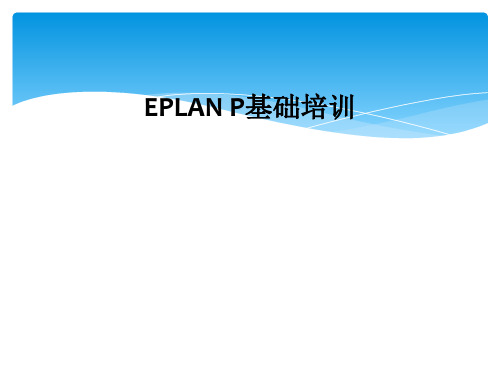
第一章 创建项目
选择模版
项目命名
项目保存路径
项目创建中
项属性
• 项目属性对话 框用于更改项 目封面所显示 的内容
• 例如:项目描 述、图纸编号、 代理、
• 公司名称……
新建页面
创建完整页面
指定安装位置
创建封页
填写页面描述
编辑封面
创建PLC总览
创建多线式原理图
5.4 更改后的LOGO图片
第六章 更改图框 6.1
6.2 选择所使用修改的图框
6.3 选择打开后的图框
6.5 修改完成
•
•谢谢
教学资料
• 资料仅供参考
项目所需基本页面创建完成
符号查找
符号属性修改
• (1)号码管自动生成后,不能自动带有线 径,线色,须手动添加更改
• (2)24V,0V,L,N不能自动生成,须手动更改 相应位置的线号
第五章 修改图框 5.1 选中项目
5.3 表格更改页面 注:此页面可以任意更改
EPLAN基础培训

启动EPLAN
■ 选择许可:EPLAN Electric P8-Professional
启动EPLAN
■ 选择菜单范围:专家
安装GM插件
■ 关闭EPLAN
■ 安装GM Configuration
■ 去开始菜单找到ReStart Electric P8
■ 选择“工具-插件-新建”
■ 单击“项目-重命名”
项目备份
■ 单击“项目-备份-项目”
■ 备份项目的后缀为.zw1
■ 备份方法:
■ 另存为:原来的项目保 持不变
■ 锁定文件为外部编辑: 原来的项目被写保 护,.elk变成.els
■ 归档:原来的项目被删 除
项目删除
■ 单击“项目-删除”
■ 删除的项目被放置在 Windows的回收站中
用户设置
■ 选择“选项-设置-用户图形的编辑-2D”
■ “颜色设置-配置”可以 设置工作区域的颜色, 一般选择黑色
■ “光标-显示”可以设置 鼠标样式
用户设置
■ 选择“选项-设置-用户显示-用户界面”
■ 勾选“显示属性编号”, 在编辑项目属性时,可 以方便查找属性
用户设置
■ 选择“选项-设置-用户管理-目录”
■ 通过“项目数据-结构标 识符管理”对话框进行 编辑
项目属性
■ 项目属性是项目层级上 的属性
■ 通过“项目-属性”打开
项目创建
■ 可以通过“新建”和 “新建(向导)”创建 一个EPLAN项目
项目复制
■ 选择要复制的项目,单 击“项目-复制”
■ 选择复制方式
■ 定义目标项目的文件名 和路径
项目重命名
■ 选择“c:\Program Files\EPLAN\GM\2.0.9\C FG\install.xml ”
eplan培训计划

eplan培训计划一、培训目标EPLAN是一款领先的电气设计软件,可以帮助工程师简化电气设计过程,提高工作效率。
本培训计划旨在使学员掌握EPLAN的基本操作和高级应用,掌握电气设计的流程和技巧,提升设计能力和水平。
二、培训内容1. EPLAN基础操作- EPLAN软件介绍- EPLAN界面和功能介绍- 图形编辑和属性设置- 项目管理和文档生成2. 电气图设计- 线路图设计- 接线图设计- 终端图设计3. 自动化设计- 宏功能的应用- 数据导入和导出- 脚本编写与应用4. 项目团队合作- 多人协作设计- 项目管理和版本控制- 实时协作和数据共享5. 高级应用- PLC控制系统设计- 智能化设计与集成- 数据库和自定义功能6. 案例分析与实践- 实际案例分析- 设计实践与讨论- 设计规范和标准三、培训方式1. 理论讲解通过课堂讲解和案例分析,学习EPLAN的基础理论和设计方法。
2. 实践操作安排实际操作练习,学员将亲自操作EPLAN软件,掌握实际设计技能。
3. 案例分析结合实际案例,深入探讨EPLAN在电气设计中的应用,学习实际工程项目经验。
四、培训流程1. 第一阶段:基础操作培训- 授课内容:EPLAN软件介绍、基本操作和项目管理- 培训形式:课堂讲解+实操练习- 培训时长:3天2. 第二阶段:电气图设计- 授课内容:线路图、接线图、终端图设计- 培训形式:课堂讲解+实操练习- 培训时长:2天3. 第三阶段:自动化设计- 授课内容:宏功能、数据导入导出、脚本编写- 培训形式:课堂讲解+实操练习- 培训时长:2天4. 第四阶段:项目团队合作- 授课内容:多人协作设计、项目管理、版本控制- 培训形式:课堂讲解+案例分析- 培训时长:1天5. 第五阶段:高级应用- 授课内容:PLC控制系统设计、智能化设计- 培训形式:课堂讲解+实践操作- 培训时长:2天6. 第六阶段:案例分析与实践- 授课内容:实际案例分析、设计实践- 培训形式:案例分析+小组讨论- 培训时长:1天五、培训总结在本次EPLAN培训结束后,学员将获得丰富的EPLAN软件操作经验和电气设计技能,能够灵活运用EPLAN进行各种电气设计工作。
EPLAN基础培训 EPLAN入门操作

目录
1
培训目标/The Goal
2
准备工作/Before Work
3
项目设计/Project Design
4
作业/Task
5 答疑/Questions?
培训目标
The Goal
Chapter
能力提升
通过培训,被培训人员应达到什么样的能力
培训目标
掌握常用标准电气件的 工作方式及接线原理, 如:开关、断路器、继 电器、IO板卡、光源等。 学会如何查找相关电气 元件的资料、参数等方 法并会进行简单的选型。
根据以上信息,自行选择常用电气件绘图。年后检查作业。
答疑
Questions
Chapter
请提出问题11源自准备工作软件安装软件版本:EPLAcETaTTw 提取码:6er0
数据同步
主数据同步: 通过工具 > 主数据>同步当前项目使之完整。
部件同步: 通过工具 > 部件 > 同步>Far123.rar 将Far123.rar解压后的多个文件夹放入 C:\Users\Public\EPLAN\Data\宏\Far123下面
具备独立设计一些简单 单一项目电气图的能力 ,如格力视觉检测、海 特等纯视觉项目以及其 他一些没有PLC的纯I/O 的小项目。做到项目由 谁负责由谁设计。
具备独立解决现场一些信
号故障问题的能力,应客 户要求新增I/O信号能够及 时处理的能力
准备工作
Before Work
Chapter
准备什么?
软件安装、标准数据、模板
部件库设置: 通过工具 > 部件 > 管理打开部件管理
项目设计
Project Design
EPLAN培训第五天

EPLAN学习第五天汪宏伟制作1.创建符号1.1创建符号库点击“工具---主数据---符号库”,新建:打开文件夹,新建一个符号库,但内容为空。
复制:打开文件夹,打开一个符号库---另存为一个符号库。
1.2创建符号“工具---主数据---符号---新建”,弹出生成变量窗口,默认变量A确认。
打开“符号属性”窗口,符号编号:在符号库中的地址,每个是唯一的,为了避免和IEC符号地址编号重复,编号从2001开始。
符号名:输入符号名称。
功能定义:点击“”,打开“功能定义窗口”在功能定义窗口中,选择“线圈,触点和保护电路---线圈---线圈,2个连接点---线圈”确认后,打开编辑画面。
,在中心插入点处插入图形。
插入连接点:“插入---连接点”,可以把符号插入画面设计时可以自动连接。
插入属性文本:“插入---属性文本”。
打开“属性放置”窗口,点击“”打开“属性选择”窗口,选择需要的属性文本(设备标识符,功能文本、技术参数等)。
选择显示属性文本后,第一个文本后的文本,选择点击“”,把第一个文本后面的文本固定,显示时和第一个文本自动排列,移动时成为一个块,不选择,文本在画面中随机放置完成后,关闭编辑画面,会让你选择自动更新,如果选择否,可以手动更新,“工具---主数据---更新当前项目”。
1.3 插入新符号在图纸上插入新的符号,“插入---符号”,打开“符号选择”窗口,选择新建符号库,点击“”选择“设置”打开“设置:符号库”窗口,点击“符号库”空白行中的“”打开文件夹选择新建的符号库。
在新建的符号库中找到新建的符号,插入画面。
设计中插入新建符号发现新符号与标准符号大小不一致,文本内容不同,如果我们需要设计一个标准符号,,那打开一个新建的符号的编辑窗口和一个标准符号的编辑窗口。
“工具---主数据---符号---打开”,选择打开一个标准符号的编辑窗口。
“工具---主数据---符号---打开”,打开一个已新建符号的编辑窗口。
eplan_详细培训记录

EPLAN 培训记录手册-史上最详细第一天:硬件和数据库基础2009-11-101.用户接口工具栏、菜单结构、状态栏窗口浮动技术、快捷键工作区域、多屏幕设计项目2.图形编辑器工具栏、菜单栏、状态栏自由绘图功能图纸符号功能3.项目创建根据基本项目模板创建项目项目管理(可选模块)选择/创建项目管理数据库、编辑项目属性导入项目、项目目录更新项目数据4.标准介绍,项目结构标识符5.页的创建对话框、页类型、页属性图形预览项目中页的复制、页改名、页过滤器1. 符号的应用选择符号放置符号自动连线T节点2. 功能的编辑复制、剪切多重复制插入(编号)、设置编号文本标注路径功能文本3. 编辑元件移动、复制、多重复制、删除、撤销编辑设备属性黑盒子的创建4. 位置盒的创建5. 中断点的使用1.端子的创建基于符号基于端子导航器单层端子和多层端子2.插针和插座的创建3.电缆的创建电缆的选型4.交互参考的创建接触器线圈、触点马达过载保护器、成对的关联参考5.宏的创建窗口宏、符号宏和页面宏宏变量和宏值6.设备和设备导航器(报表的生成)1. PLC的应用I/O卡的创建和编辑PLC 宏的创建编辑和放置在I/O 卡总缆显示PLC交互参考生成赋值表2.部件管理电缆接触器部件预选择设备列表3.安装板的设计4.报表生成创建生成报表和模板生成工程所需的各类报表第五天:项目文件的归档2009-11-141.表格设计创建和定制化公司指定元件符号创建和定制化公司指定封面目录表创建和定制化公司指定图框标题栏2.项目变更控制修订控制管理修订的创建和比较3.项目的备份和恢复4.项目的导入和导出5.项目导出为其它格式(PDF、DWG/DXF、JPG)2009-11-10培训1.用户语言切换点击“工具---选项”,打开“设置”窗口,选择“用户---显示---用户界面”2.工具条提示中显示快捷键点击“工具---选项”,打开“设置”窗口,选择“用户---显示---用户界面”3.画面底色显示点击“工具---选项”,打开“设置”窗口,选择“用户---图形的编辑—常规”4.创建快捷键方法一:点击“选项---快捷键”打开“快捷键”窗口。
EPLAN_P8内部培训资料讲解

EPLAN_P8内部培训资料讲解
EPLAN_P8培训
―――――――――――――――第一天―――――――――――――――
一、EPLAN P8简介
1、EPLAN软件版本。
EPLAN P8 V1.7.12——P8第一个版本;
EPLAN P8 V1.8.5——目前我们正式画图用,比较上一个版本有一些改进,并减少了一些bug。
2、安装及组成部分
安装过程同一般程序的安装。
系统常用的组成部分:
系统文件,路径为:\\EPLAN\Electric P8\1.8.5。
符号文件,路径为:符号。
图框文件,路径为:图框。
表格文件,路径为:表格。
宏文件,路径为:宏。
图像文件,路径为:图片。
部件数据,路径为:部件。
翻译数据,路径为:表格
以上文件路径建议修改到另外路径。
3、授权文件的产生。
授权文件:SN-UXXXXX.EPL,在路径C:\WINNT 下。
其中的XXXXX
是对应软件狗的编号。
插入软件狗,首次运行系统时,系统提示输入注册码。
输入与软件狗对
应的注册码后,形成授权文件。
再使用其他软件狗时,需要先将授权文件剪切到其他路径然后注册如上
所述。
可以事先将所用的授权文件拷贝到:C:\WINNT 目录下。
- 1 -。
- 1、下载文档前请自行甄别文档内容的完整性,平台不提供额外的编辑、内容补充、找答案等附加服务。
- 2、"仅部分预览"的文档,不可在线预览部分如存在完整性等问题,可反馈申请退款(可完整预览的文档不适用该条件!)。
- 3、如文档侵犯您的权益,请联系客服反馈,我们会尽快为您处理(人工客服工作时间:9:00-18:30)。
精选ppt
27
第三步 户型分解(难点)
1、定义标准层,确定层数
2、定义单元公摊
3、选择单元编号,定义该单元对应的户型
定义户型:套内、阳台
4、定义其它公摊
子体公摊、单体公摊、小区公摊
5、绘制户型相关表格:
层分解表、户型分解表、国六条
精选ppt
28
第四步 楼层分解
1、使用“定义---楼层分解”定义公建 ✓ 楼层分解:
注:导出WORD文档、绘制表格到图面上
精选ppt
14
第四步 检测、日照
1、失误检测 2、公建服务设施检测 3、建筑间距检测 4、车位复核 5、动态日照分析:
拉伸、平移 6、静态日照分析:
延线分析、区域分析、等时线分析
精选ppt
15
第五步 打印输出、保存
打印出图 保存方案生成文件夹,内含CPI文件
属性后的 ,打开楼层属性话框可设置每层性质。 注:“层模仿”快速设置层性质 ✓ 隔层拉伸:分别拉伸,组装合并
精选ppt
19
总平图—主体模块
室外构件定义 ✓ 室外车场、车位
注:与文件---“车位设置”相关联,当设置为 “混合”时, 如果车位与室外车场重叠,只取实际定义的车位,不取面积计算的车 位。 ✓ 室外设施 服务设施 与公共绿地、中心绿地关联,按照国家规范超绿地30%,将扣减户 外设施的面积折算绿地率。 ✓ 绿化设施 硬化绿茵:默认折算系数为0.15 平台绿化:在定义女儿墙或平屋顶的建筑上定义,当建筑高度小于 1.5米时,系数为1,大于1.5米,小于18米时,系数0.5
3、三维形式展示效果图
4、自动检测红线、间距、日照
5、自动生成报告
精选ppt
3
软件概述
符合设计人员的设计习惯
模拟CAD的界面以及操作方式
三维立体,动态拉伸创建建精选筑ppt,指标实时更新
4
灵活的视图控制
灵活的视图控制工具:
视图漫游
图类控制
透明对比
精选ppt
5
日照分析
动态拉伸
日照时数同步变化
CAD中复制轮廓 软件中粘贴轮廓完 成属性定义(先清除原轮廓的属性)
注:当多个层的内部分解相同时,可以 使用工具---“层模仿”简化操作
精选ppt
29
第五步 交互编号、单体插入
1、“工具---交互编号”对所有子体进行 交互编号
总平图—主体模块
主要用地定义 ✓ 规划用地:定义规划用地自动生成其他绿地,
随着各构件的定义,绿地自动扣减 ✓ 规划净用地: ✓ 公共绿地: ✓ 小区干道:
精选ppt
18
总平图—主体模块
建筑定义 ✓ 建筑拉伸:向上、向下拉伸,地上层默认住宅,地下层默
认小型停车库 ✓ 整层属性:修改楼层性质 ✓ 楼层架空:对楼层局部、全部设计架空 ✓ 楼层分解:对楼层分块、分性质分别定义(外来粘贴轮廓) ✓ 建筑属性:选择建筑,属性栏中设置建筑属性,点击楼层
✓ 模型模式
✓ 指标模式
精选ppt
22
总平图学习笔记
工具
✓ 交互编号:可以将多个子体编在一起,设置一个 编号。
✓ 透明:看清背景图的好帮手,专业实体创建常用
方案初步设计
✓ 绘制模块 ✓ 图库
精选ppt
23
单体图工作流程
第一步 单体属性定义 第二步 户型定义、附属定义 第三步 坡屋顶、车位、平台绿化 第四步 户型整理、附属整理 第五步 造型创建 第六步 单体插入、数据替换 第七步 单体户型、户型明细、建筑汇总
精选ppt
8
会议汇报
仿真模型 直观生动 汇报清楚 交流方便
精选ppt
9
方案研究
高效创建 灵活编辑 数图互动 便于研究
精选ppt
10
总平图工作流程
第一步 第二步 第三步 第四步 第五步
DWG图纸整理 专业实体定义 指标统计 检测、日照 输出打印
精选ppt
11
第一步 DWG图纸整理
1、CAD中整理闭合多段线(ZZEP) 2、多个DWG放入一个 文件夹A 3、导入=外来粘贴=绘制 创建未定义实体
三维互动电子报批 软件介绍
培训课件
精选ppt
1
为什么要使用电子报批?问?
目前的工作方式: 1、平面下设计,想象或虚拟三维布局
2、手工计算尺子测量,效率低易产生误差 3、平面图展示效果图
精选ppt
2
为什么要使用电子报批?答!
应用电子报批后:
1、快速将维图转换为三维模型
2、指标动态生成,扔掉尺、计算器
精选ppt
24
第一步 三维模型创建
1、使用“PLAN_楼层外轮廓”定义建筑基 底
2、定义建筑构件:阳台、楼顶间等
3、拉伸建筑完成模型创建
精选ppt
25
第二步 建筑组装、编组
1、移动+捕捉,点对点完成建筑组装
2、当一栋楼有多个标准层时,将多个标准 层编为一组
精选ppt
26
第三步 户型分解(难点)
精选ppt
16
总平图—文件模块
文件模块
✓ 导入:导入的是文件夹 ✓ 保存:保存生成的也是文件夹 ✓ 车位设置:按面积、按车位、混合
面积:车位指标只取按照面积计算的车位 车位:车位指标只计算定义的实际车位 混合: 面积+车位 ✓ 颜色设置:可设置模型模式、指标模式下各实体 的显示颜色
精选ppt
17
动态平移
日照时数同步变化
动态分析
实时变化
区域分析
等时线分析
精选ppt
6
A规划用地 B建筑红线 C住宅公建 D道路用地 E公共绿地 F其它绿地 G建筑基底 H屋顶绿地 I 建筑塔基
失误检测
自动检测错误 全面准确
精选ppt
7
户型分解---国六条
告诉软件哪里是套内面积、阳台、公摊 软件将自动获取到其面积,并计算出国六条相关数据
精选ppt
20
总平图—构件模块
✓ 阳台定义:模式阳台—列(隔层)—自定 义
平屋顶、女儿墙定义:
注:平台绿化与之关联
坡屋顶定义:
精选ppt
21
总平图—其他
编辑
✓ 清除与删除的区别
VS
清除只清除属性,不删除源实体
删除即清除属性,还删除源实体
视图
✓ 环视 :自由随意旋转、看地上、看地下
✓ 三维视角 :最常用的工具,9个视角
精选ppt
12
第二步 专业实体定义
1、规划用地、道路、公共绿地、集中绿地 2、建筑拉伸、楼层属性
建筑构件、楼层分解、楼层架空 3、室外车场、车位定义、室外构件 4、建筑红线 *最简单、最快捷的“转图设置”
精选ppt
13
第三步 指标统计
1、用地平衡表 2、主要经济指标表 3、绿地统计表 4、车位统计表 5、建筑明细表 6、公建统计表
